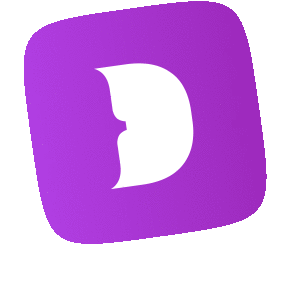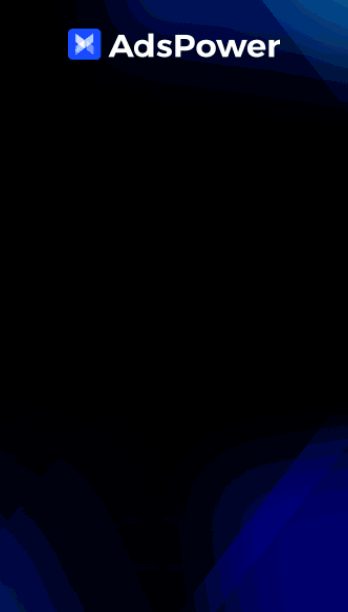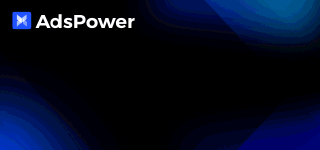Ремаркетинг — это рекламный ход, позволяющий показывать персонализировано рекламу тем, кто уже был на вашем сайте или использовал ваше приложение. С его помощью можно напомнить о себе пользователям, вернуть их на сайт и превратить в покупателей. Чтобы реклама выполняла поставленные маркетинговые цели, используйте ремаркетинг системно и «догоняйте» своих посетителей подходящими предложениями.
В этом материале расскажем о том, как создать аудитории, настроить кампанию по ремаркетингу и подобрать инструменты, которые будут полезны в запуске.
Перед настройкой
В среднем, 5 из 100 посетителей сайта совершают целевое действие, остальные — просто уходят. Если часть подумает еще раз и решится купить товар, с большой вероятностью конкуренты перехватят этих людей. Вы могли довести клиента до завершения заказа на вашем сайте, но в итоге слили бюджет.
Даже если у вас сильный оффер на сайте, большинство посетителей уйдет и, вероятно, не вернется. Для этого как раз и нужен ремаркетинг.
Чтобы его правильно настроить, определитесь, для чего вам нужна реклама. Задайте себе следующие вопросы:
- Какова цель запуска ремаркетинговой кампании?
- Какая ваша целевая аудитория?
- Что вы будете показывать и предлагать аудитории?
Прежде чем начать, убедитесь, что у вас есть аккаунт в Google Аналитике. Не забудьте связать этот аккаунт с Google Рекламой.
Подбор аудиторий для ремаркетинга
Первым делом следует настроить менеджер аудитории в Google Рекламе и Google Аналитике. Делается это следующим образом:
Источники данных в Google Рекламе
Начнем с Google Рекламы. Открываем «Инструменты» → «Общая библиотека» → «Менеджер аудиторий».
Далее выбираем тот инструмент, с помощью которого мы будем собирать данные о посетителях сайта.
Далее нажимаем на кнопку «Установить связь». После установки Google Аналитики у вас должно получиться так:
Установите тег Google Рекламы к себе на сайт.
В появившемся окне выберите «Собирать только общие данные о посещениях сайта, чтобы показывать на нем рекламу» и нажмите «Сохранить и продолжить».
Скопируйте код и вставьте его на всех страницах вашего сайта, между тегами “head”.
Создание аудиторий в Google Рекламе
Для настройки собственной аудитории, нажимаем на «Ремаркетинг» и выбираем один из возможных вариантов настройки аудитории.
- Посетители сайта. С помощью этой вкладки вы настроите ремаркетинг на тех, кто уже был на вашем сайте.
- Пользователи приложения. Выбирая эту вкладку, вы сможете проанализировать информацию о пользователях, установивших ваше приложение.
- Пользователи YouTube. Сможете собрать информацию о пользователях, которые взаимодействуют с вашим каналом.
- Список клиентов. Здесь можете загрузить контакты своих клиентов и настроить кампанию под их интересы.
- Своя комбинация. Чтобы настроить аудиторию индивидуально, объедините несколько вариантов данных с помощью данной вкладки.
Зачастую используют вкладку «Посетители сайта». Поэтому для примера настроим ремаркетинг в этой вкладке. Для этого выберем «Посетители сайта». Далее указываем название нашей аудитории. Например, «Посетители_Услуги».
В «Участниках списка» можно выбрать тех, кто был на определенной странице сайта, либо в определенный временной промежуток. Это позволяет отследить аудиторию, которой были интересны услуги, например, во время распродаж. Ремаркетинг основывается на cookie-файлах и срок жизни этих cookie стандартный (варьируется от типа пользователя). Более подробно о куки-файлах об этом написал сам Google.
Переходим к настройке предварительного заполнения. Можно оставить данные как в настройках по умолчанию — за последние 30 дней.
«Срок участия» устанавливает период хранения данных о посетителях от 30 до 540 дней. Чтобы выявить, какой срок участию стоит установить, возьмите срок принятия решения о покупке у вашего клиента. Можете протестировать сразу несколько аудиторий по данным 30, 60 и/или 90 дней. Это позволит определить наиболее отзывчивую аудиторию и подходящее предложение для нее.
Далее, нажимаем «Создать аудиторию».
Как работают алгоритмы магазинов прил, почему одни продукты оказывают в топе, а другие никак до него не доберутся? Виноваты ли в этом плохие отзывы или агрессивный дизайн, маленький бюджет на продвижение или плохо собранная семантика? Разбираемся в «дьявольских» деталях ASO-продвижения с ребятами из команды iRent!
Подготовка и запуск рекламных объявлений
Переходим к настройке рекламы. Для этого нажмите на кнопку «Новая кампания».
Выберите цель «Создать кампанию, не указывая цель» → тип кампании «Контекстно-медийная сеть» → подтип кампании «Стандартная медийная кампания» → укажите ваш сайт → нажмите «Продолжить».
Назовем рекламную кампанию и сформируем географию для таргетинга. По умолчанию в настройках таргетинг идет на Россию. Если вам нужен определенный район или город, укажите другое местоположение и выберите варианты.
В языковых настройках автоматически установлен русский. Если вам нужно заменить или добавить язык, выберите необходимое в графе. Более того, добавив английский язык, можно увеличить охват объявления, т. к. у некоторых пользователей он стоит по умолчанию на смартфонах.
Переходим к выбору стратегии показов. Изначально стоит оптимальная настройка ставок «Конверсии» → «Назначение ставок вручную» → «Платить за клики». Вы можете выбрать другую стратегию, кликните на «Выберите стратегию назначения ставок напрямую» и настройте нужные параметры. Однако, система изначально рекомендует самый удобный вариант.
Введите среднюю сумму расходов за день.
Укажите название для группы объявлений.
В разделе «Аудитории» выберите пункт ремаркетинга.
Здесь выбираем созданную ранее аудиторию.
Можете конкретизировать выбор аудитории по точечным настройкам во вкладке «Демография».
Ниже назначьте оптимальную ставку за конверсию.
Следующий этап — создание объявлений.
Выберите «Адаптивное объявление», чтобы создать в самом редакторе рекламных объявлений.
Для начала загрузим картинку. Кликаем на «Выбрать файлы для загрузки» и выбираем подходящее изображение.
Как только картинка загрузилась, кликните по ней и выберите цель использования. Настройте по нужным параметрам и сохраните.
Внесите информацию во все поля объявления.
Кликните «Еще», чтобы выбрать призыв к действию и настроить рекламное объявление.
Наше рекламное объявление готово. Нажмите «Создать кампанию» и начинайте отслеживать эффективность.
Сервисы Google предоставляют возможности для точечного обращения к любой аудитории. Главное, помните об анализе и своевременной корректировке рекламных объявлений. Удачи!